8 meilleurs logiciels pour ajouter des sous-titres automatiques en 2025
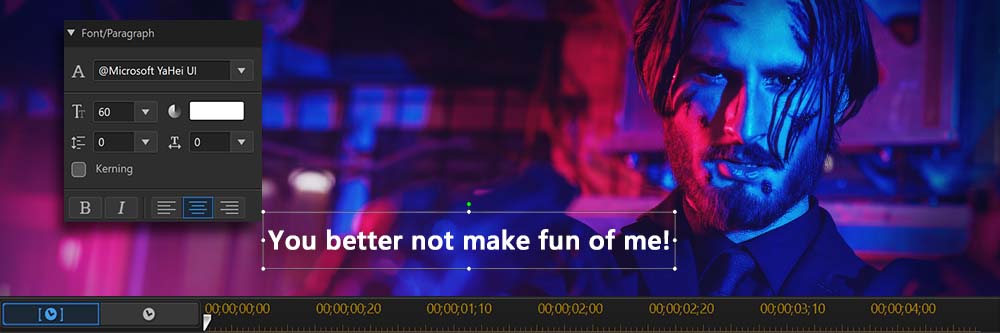
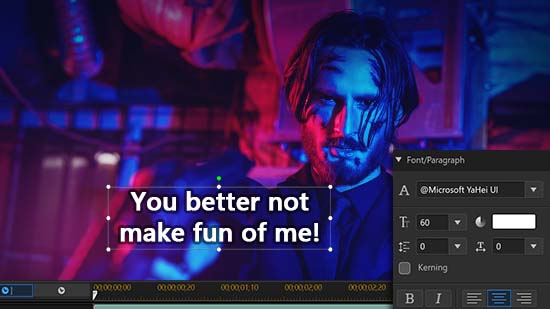
Ajouter des sous-titres à une vidéo permet de rendre votre contenu plus accessibles aux personnes sourdes et malentendantes, mais aussi pour ceux souhaitant lire des sous-titres plutôt que d'activer le son, ou encore pour les personnes ne comprenant pas la langue.
Cette méthode est donc un atout essentiel pour tous les créateurs de contenus souhaitant toucher un plus grande audience. Mais créer ses propres sous-titres semble être une manipulation délicate et prenant du temps...
Heureusement, de nombreux générateurs permettent de créer des sous-titres automatiquement, vous permettant instantanéement et sans effort de rendre vos vidéos bien plus accessibles.
Découvrez quels sont les meilleurs générateurs gratuits de sous-titres et comment générer des sous titres IA automatiquement.
- Meilleurs générateurs de sous-titres automatiques
- Comment ajouter des sous-titres automatiquement?
- Foire Aux Questions
Top 8 des meilleurs générateurs de sous-titres automatiques gratuits
Découvrez notre revue détaillée des meilleurs logiciels, applis et solutions en ligne permettant de générer automatiquement des sous-titres à ajouter sur vos vidéos:
- PowerDirector (Windows et Mac)
- MyEdit (En ligne)
- Appli PowerDirector (Android & iOS)
- YouTube (En ligne)
- Caption.ai (En ligne)
- HappyScribe (En ligne)
- AHD Subtitles Maker (Windows)
- Adobe Premiere Pro (Windows et Mac)
1. PowerDirector - Logiciel gratuit pour ajouter des sous-titres automatiques sur des vidéos
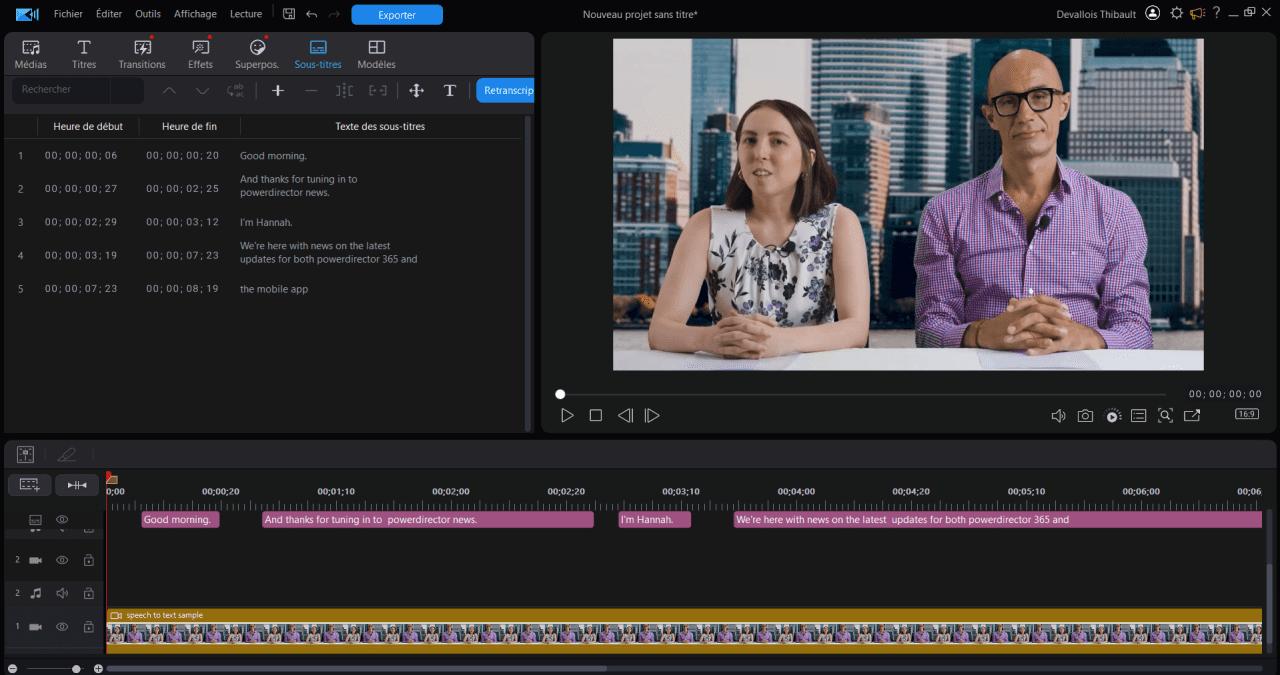
Facile d'utilisation: 10/10
Précision du sous-titrage: 10/10
Facile de prise en main: 10/10
Compatibilité: Windows et Mac
Fonctions à noter:
- Création de sous-titres
- Images clés
- Détection automatique d'objets
- Remplacement intelligent du ciel
- Amélioration du dialogue
- Ajustement intelligent de la musique
Version gratuite: Téléchargement ci-dessous
PowerDirector est un logiciel de montage vidéo comprenant un éditeur de sous-titres IA facile à utiliser qui permettant de générer des sous-titres automatiques, manuels ou via un fichier SRT.
Générez automatiquement des sous-titres pour des fichiers audio en anglais, chinois et japonais. Découvrez comment faire dans notre tutoriel >
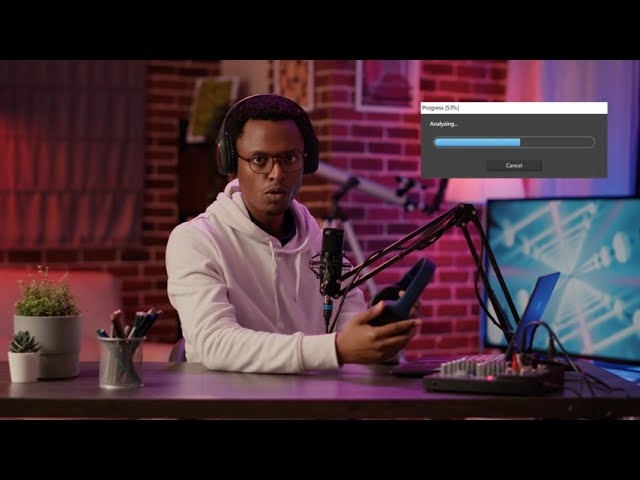
Il est aussi possible d'ajouter des sous-titres à une vidéo manuellement ou d'importer un fichier SRT. Bien que cela prenne plus de temps, le logiciel PowerDirector rend ces manipulations simples et rapides.
Vous pouvez ajuster le style de vos sous-titres en ajustant la couleur, le type de police, le style et la taille du texte pour être en concordance avec votre séquence vidéo. Vous pouvez même ajouter des titres animés depuis de trés nombreux modèles afin de rendre votre vidéo plus intéressante.
En plus d'ajouter des sous-titres, PowerDirector permet de créer un vrai montage vidéo facilement avec tous les effets dont vous aurez besoin pour ajuster votre vidéo ainsi que de puissants outils, certains assistés par l'intelligence artificielle tels que le remplacement du ciel, la suppression d'objets indésirables, etc.
Les +
- Importation de fichier SRT ou TXT
- Création de sous-titres facile
- Fonctionnalités AI
- Interface facile d'utilisation
- Outils de personnalisation
Les -
- Seulement en Anglais, Chinois et Japonais pour le moment
Télécharger gratuitement PowerDirector sur Windows ou Mac!
2. MyEdit - Générateur de sous-titres IA en ligne gratuit et facile
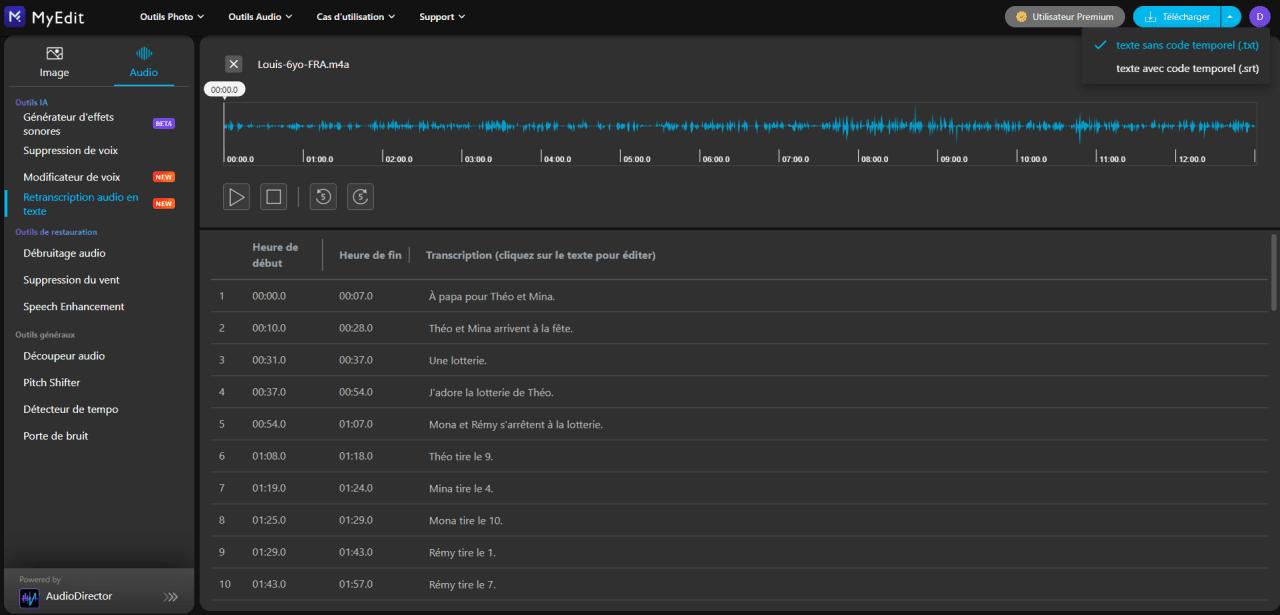
Facile d'utilisation: 10/10
Précision du sous-titrage: 10/10
Facile de prise en main: 10/10
Compatibilité: Navigateurs internet
Fonctions à noter:
- Génération automatique de sous-titres
- Modificateur de voix avec nombreux profils
- Suppression de la voix d'une piste sonore
Version gratuite: En ligne ici >>
MyEdit est un site en ligne offrant la possibilité d'éditer des fichiers audio de différentes manières, de la suppression à la modification de voix en passant par l'amélioration de la qualité audio.
L'une de ses fonctions populaires est la Retranscription audio en texte permettant de créer des sous-titres automatiquement en français, anglais, italien, espagnol, portugais et plus encore.
Il suffit d'importer un fichier audio, l'IA va alors créer des sous-titres, incluant un code temporel si vous souhaitez importer ces sous-titres via un fichier SRT à importer vers YouTube ou un logiciel de montage vidéo.
Les +
- Pas de téléchargement nécessaire
- Sous-titrage automatique en français
- Ajout de codes temporels et export fichier SRT
- Personnalisation des sous-titres
Les -
- Pas d'outils de montage vidéo
Se connecter au site en ligne de MyEdit
3. Appli PowerDirector - Application de sous-titrage automatique gratuite sur Android et iOS
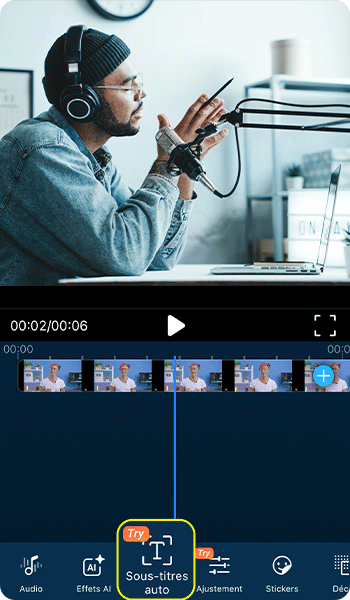
Facile d'utilisation: 10/10
Précision du sous-titrage: 10/10
Facile de prise en main: 10/10
Compatibilité: Android et iOS
Fonctions à noter:
- Sous-titrage automatique
- Effets Cartoon IA
- Nombreux styles, effets et plugins
Version gratuite: Téléchargement ci-dessous
L'appli PowerDirector est populaire pour la création de montages vidéo tendances, elle est reconnue pour son intuitivité et ses fonctionnalités IA puissantes.
L'application permet de générer automatiquement et instantanéement des sous-titres depuis le français, l'anglais et bien d'autres langues.
Vous allez alors pouvoir personnaliser les sous-titres en ajustant la taille, la couleur, le style, la police, la couleur, etc.
L'app offre une gamme complète d'outils, des modèles d'effets, transitions, titres, animations, etc. ainsi qu'une collection de millions de contenus vidéo, image et audio libres de droits.
Les +
- Facile de prise en main
- Appli gratuite
- Sous-titrage précis
- Personnalisation des sous-titres
Les -
- Quelques outils sont premium
Télécharger gratuitement PowerDirector sur iOS ou Android!
4. YouTube - Génération de sous-titres automatiques lors de la publication vidéo

Facile d'utilisation: 9/10
Précision du sous-titrage: 8/10
Facile de prise en main: 8/10
Compatibilité: En ligne
Fonctions à noter:
- Sous-titrage automatique
- Publication sur YouTube
- Nombreux language disponibles
YouTube Studio permet de générer automatiquement des sous-titres durant ou aprés la publication de vos vidéos sur votre chaîne.
Il suffit de choisir l'option "Ajouter des sous-titres" lors de la publication, ou se rendre sur l'onglet "Sous-titres" dans le menu principal de votre studio.
Le processus est instantané, une trés grande partie des langues sont disponibles, dependant notez que le sous-titrage automatique peut être moin précis que sur d'autres solutions.
Les +
- Publication et sous-titrage tout-en-un
- Facile et instantané
Les -
- Précision du texte laisse parfois à désirer
5. Captions.ai - Générateur de captions et sous-titres stylisés via IA
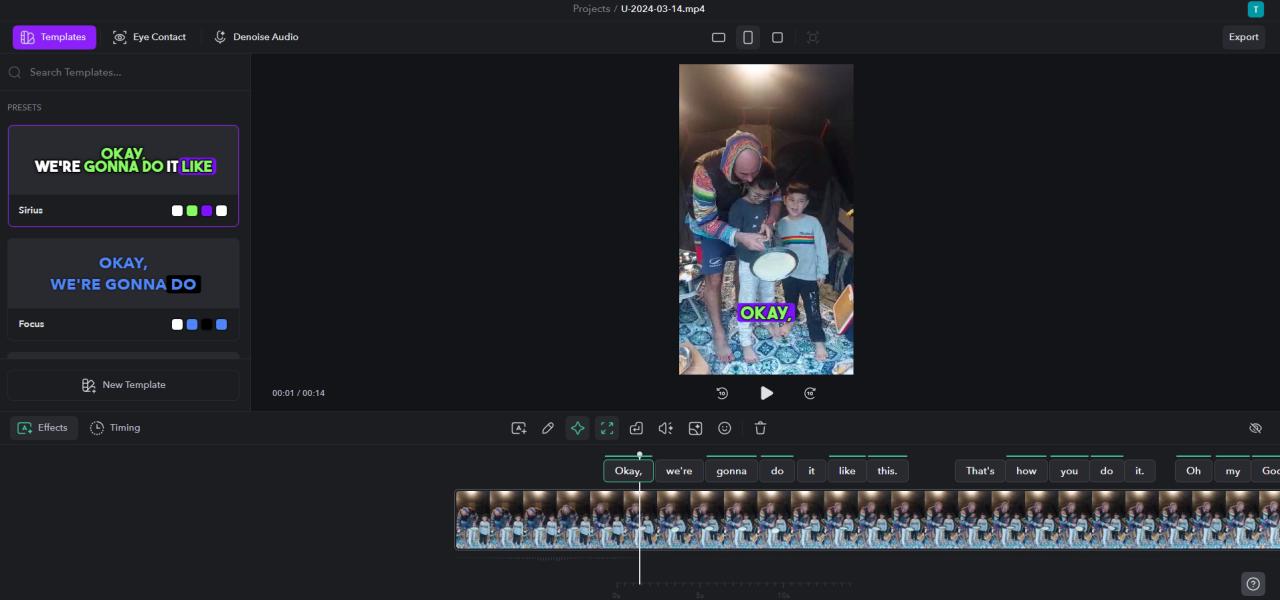
Facile d'utilisation: 8/10
Précision du sous-titrage: 8/10
Facile de prise en main: 8/10
Compatibilité: Navigateur internet
Fonctions à noter:
- Modèles de captions modernes et animés
- Traduction automatique ou Dubbing audio
- Contact visuel automatique avec la caméra via IA
Captions.ai est une solution permettant de créer des captions, de les personnaliser et même de les traduire pour rendre vos contenus plus accessibles.
Ces captions générées automatiquement offrent un résultat moderne et coloré permettant de mettre en avant un ou plusieurs mots, et il est possible de personnaliser de nombreux paramètre pour un résultat vraiment unique.
Vous pouvez aussi choisir de traduire vos captions, pour cela choisissez le language original de la vidéo et choisir l'option de Traduction IA afin de convertir vos captions.
Allez même plus loin avec le Dubbing IA, celui-ci permet non seulement de traduire les captions mais aussi de convertir le dialogue vers une autre langue via IA, par exemple de transformer une voix française en voix anglaise de manière naturelle et fluide.
Les +
- Directement disponible en ligne sans téléchargement
- Facile d'utilisation et interface moderne
- Nombreux outils IA pour les créateurs
Les -
- Interface seulement en Anglais
- Utilisation premium des fonctions IA
6. HappyScribe - Générateur et traducteur de sous-titres automatiques en ligne
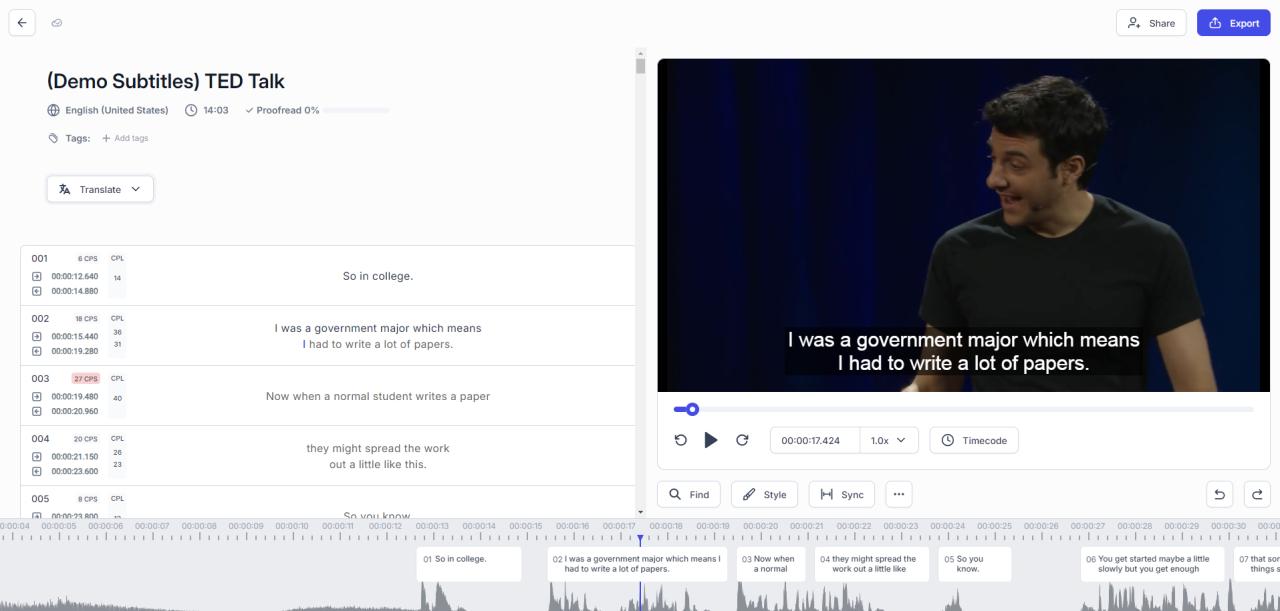
Facile d'utilisation: 9/10
Précision du sous-titrage: 7/10
Facile de prise en main: 8/10
Compatibilité: Navigateur internet
Fonctions à noter:
- Générateur automatique de sous-titres
- Traduction automatique (via humain ou IA)
- Synchronisation des titres et de la vidéo
- Partage rapide de la vidéo
- Outils d'analytique
HappyScribe est un site en ligne de retranscription de fichiers audio en texte permettant de créer des sous-titres sur des vidéos.
Il est possible d'importer un fichier personnel ou un lien URL et d'automatiquement générer des sous-titres sans rien avoir à télécharger.
HappyScribe vous permettra alors d'éditer les sous-titres, le timing, d'ajouter du texte, de modifier la police, etc.
Mais il sera aussi possible de traduire automatiquement le sous-titrage afin de rendre vos contenus accessibles vers plus de languages.
Les +
- Édition et organisation facile
- Insertion d'un lien URL
- Personnalisation de la police
Les -
- Pas d'outils d'édition vidéo
- Nécessite des crédits
7. AHD Subtitles Maker - Logiciel dédié au sous-titrage automatique
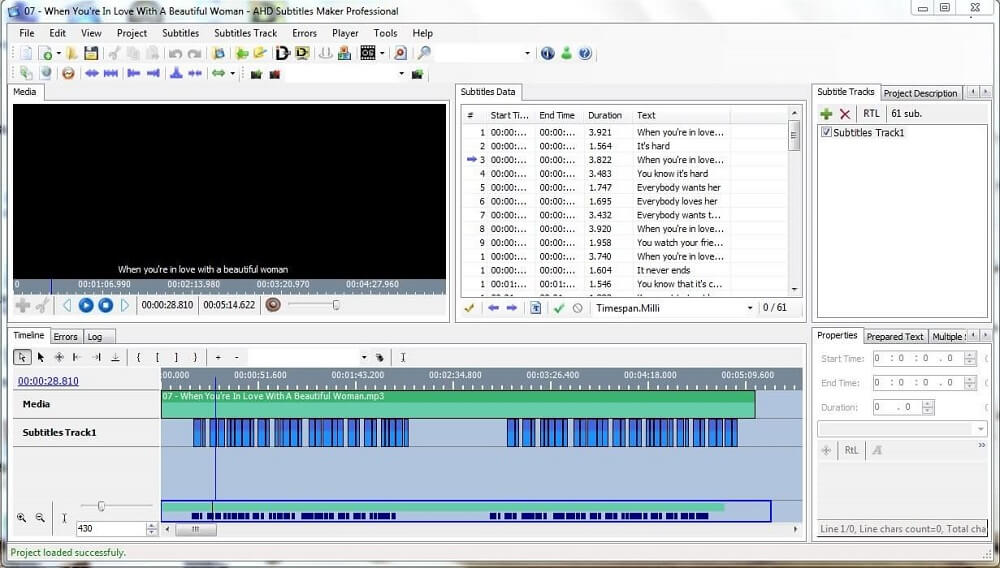
Facile d'utilisation: 7/10
Précision du sous-titrage: 7/10
Facile de prise en main: 8/10
Compatibilité: Windows
Fonctions à noter:
- Édition manuelle de sous-titres
- Traduction automatique
- Ajustement de l'apparence du texte
AHD Subtitles Maker est un logiciel qui permet de créer des sous-titres qui s'attachent à des horodatages spécifiques de votre vidéo, garantissant leur exactitude.
Pour utiliser AHD Subtitle Maker, vous prévisualiserez votre vidéo dans le panneau de gauche, référencerez les données de sous-titres au centre et ajusterez les tâches de sous-titres à droite. Cette configuration vous permet d'effectuer des ajustements précis tout en visualisant l'horodatage correspondant dans votre vidéo.
Vous pouvez ajuster la couleur, la police et l'emplacement des sous-titres avec ce logiciel et utiliser un service Google Translate intégré pour traduire votre texte dans une autre langue.
Les +
- Création facile de sous-titres avec horodatage
- Ajustements de police et de couleur
- Éditeur de sous-titres simple
Les -
- Interface obsolète
- Fonctionnalités limitées
8. Adobe Premiere Pro - Logiciel pour ajouter des sous-titres sur vidéos professionnelles
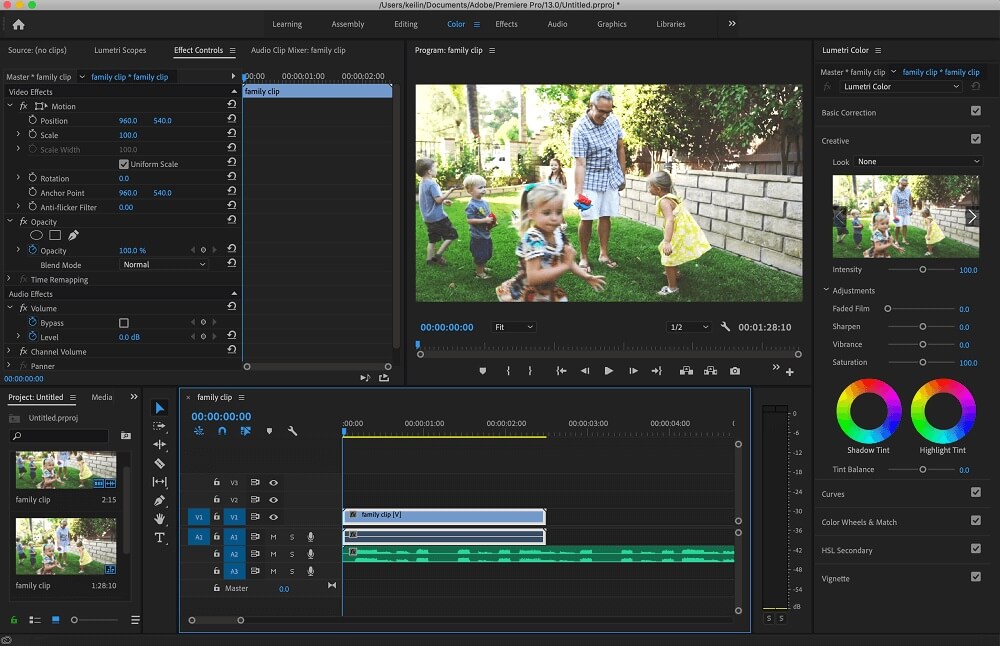
Facile d'utilisation: 7/10
Précision du sous-titrage: 10/10
Facile de prise en main: 5/10
Compatibilité: Mac et Windows
Fonctions à noter:
- Sous-titrage automatiques de la parole au texte
- Outils d'édition professionnels
- Amélioration de la performance
- Correspondance des couleurs
- Adobe Stock
Adobe Premiere Pro est un logiciel de montage vidéo avancé et professionnel avec une vaste sélection d'outils et de fonctionnalités. En juillet 2021, Adobe a publié une mise à jour qui inclut des sous-titrage automatiques de la parole au texte permettant de transformer les dialogues en sous-titres et de les ajouter à vos vidéos en quelques clics.
Premiere Pro comprend également de nombreux effets vidéo, transitions, outils d'animation et fonctionnalités avancées pour rationaliser et améliorer votre processus de montage. Par exemple, vous pouvez corriger automatiquement les couleurs, éditer des vidéos VR, synchroniser les calques audio, etc.
Bien que Premiere Pro comprend une sélection impressionnante de fonctionnalités, il est assez cher par rapport aux autres programmes de notre liste. Vous pouvez trouver un programme plus abordable comme PowerDirector plus adapté à l'édition et au sous-titrage quotidiens.
Les +
- Fonctions automatiques
- Nombreuses fonctionnalités puissantes
- Mises à jour et améliorations continues
Les -
- Cher
- Difficile de prise en mains
Comment générer des sous-titres automatiques?
En fonction de vos préférences, voici les méthodes que nous vous recommandons afin de générer automatiquement des sous-titres à ajouter pour vos vidéos ou autres contenus:
Comment ajouter des sous titres IA automatiques à une vidéo en ligne?
Découvrez comment générer des sous-titres automatiquement en ligne:
- Étape 1 : Aller sur l'outil Retranscription audio en texte de MyEdit en ligne
- Étape 2 : Importer un fichier audio
- Étape 3 : Choisir la langue (français, anglais, allemand, espagnol, italien, etc.)
- Étape 4 : L'AI va créer automatiquement les sous-titres avec codes temporels
- Étape 5 : Exporter le résultat sous format .txt ou .srt en fonction de vos besoins
- Étape 6 : Importer le fichier sur votre logiciel ou sur YouTube (optionnel)
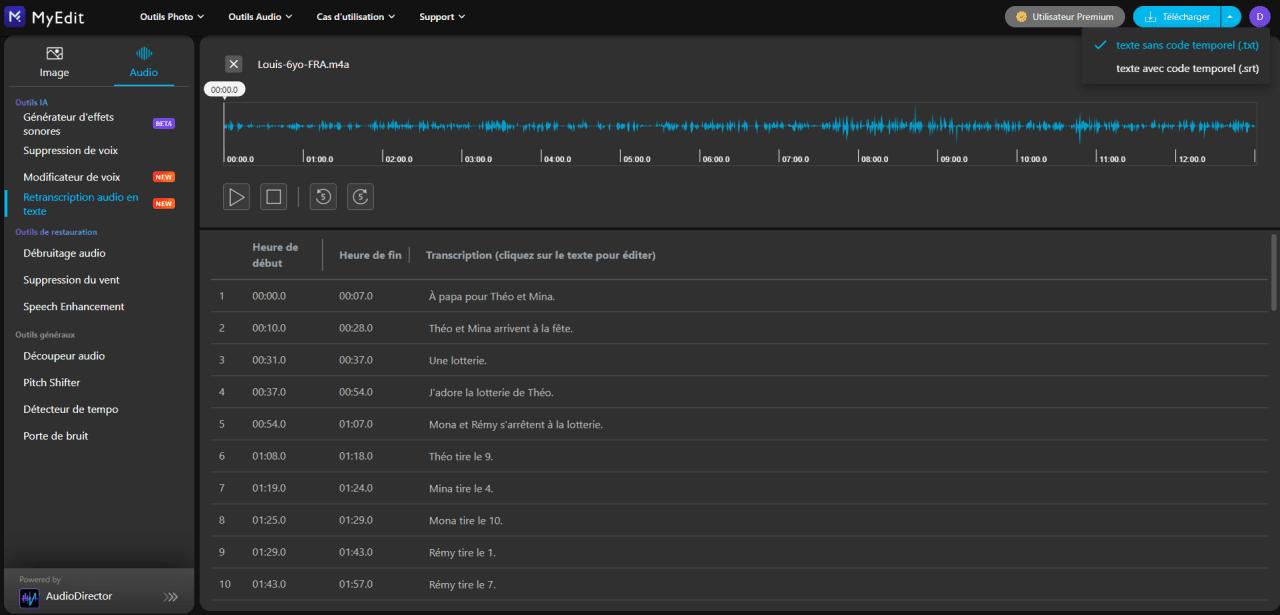
Comment générer des sous-titres à une vidéo sur Windows et Mac?
Voici comment créer des sous-titres facilement et rapidement avec le logiciel gratuit PowerDirector.

- Étape 1 : Télécharger gratuitement le logiciel PowerDirector
- Étape 2 : Sélectionner Sous-titrage auto via IA et importer votre fichier vidéo ou audio
- Étape 3 : Choisir l'option Transcription vocale
- Étape 4 : Choisir la piste à retranscrire et la langue à retranscrire
- Étape 5 : L'AI va créer automatiquement les sous-titres (en anglais, chinois et japonais)
- Étape 6 : Exporter votre vidéo avec vos sous-titres
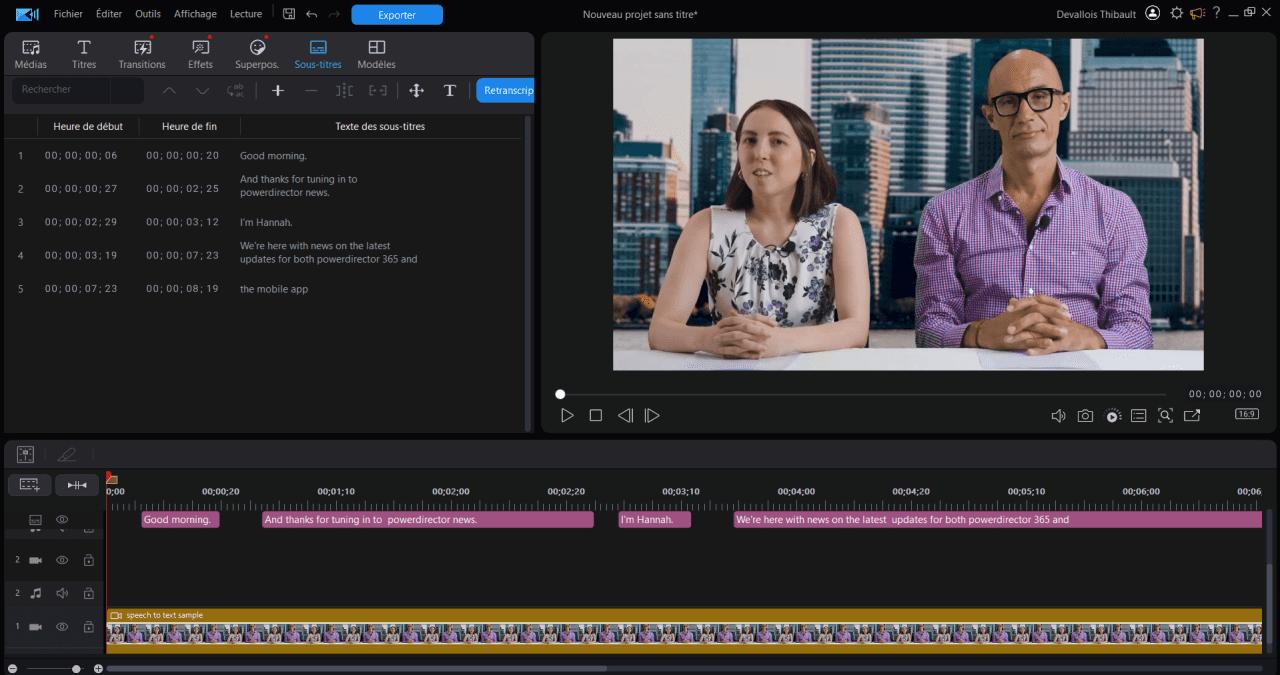
Comment ajouter des sous-titres automatiquement sur mobile?
Créer des sous-titres automatiquement directement depuis votre téléphone portable:
- Étape 1 : Télécharger gratuitement l'appli Powerdirector sur Android et iOS
- Étape 2 : Ajouter sa vidéo et choisir Sous-titres auto
- Étape 3 : Sélectionner le language et la source audio (incluant le français)
- Étape 4 : L'AI va générer automatiquement les sous-titres
- Étape 5 : Éditer les sous-titres: texte, police, couleur, etc.
- Étape 6 : Exporter et partager sa vidéo avec sous-titres
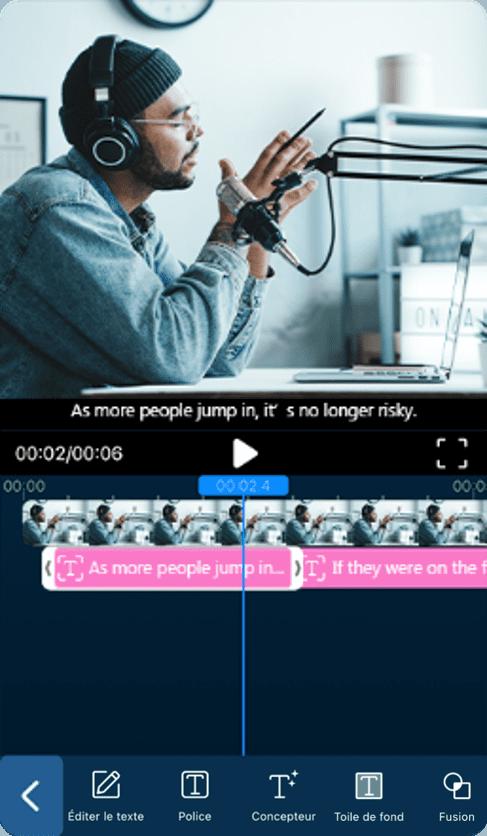
Télécharger gratuitement le meilleur logiciel gratuit pour créer des sous-titres automatiques
L'ajout de sous-titres à vos vidéos est une étape essentielle pour rendre vos séquences plus visibles et accessibles. Les générateurs disponibles dans notre sélection vous permettront de créer des sous-titres automatiquement.
Si vous recherchez le meilleur logiciel gratuit pour ajouter des sous-titres vidéo contenant aussi d'autres fonctions de montage vidéo, alors nous vous recommandons PowerDirector.
Télécharger gratuitement PowerDirector sur Windows ou Mac!
Sur le même sujet, vous allez aussi aimer
- Comment retranscrire l'audio en texte sur son téléphone mobile?
- Meilleurs générateurs et logiciels de montage vidéo IA
- Comment modifier sa voix avec des effets amusants?
Foire Aux Questions sur les sous-titres
En plus des fonctions relatives aux sous-titres, voici les fonctionnalités que nous vous recommandons:
- Facile d'utilisation
- Modèles de transitions
- Modèles de titres
- Outils assistés par Intelligence Artificielle
- Timeline multipistes
Ce type de fichier texte permet de créer des sous-titres pour vos vidéos, il contient des données pour signifier le début et la fin du sous-titres ainsi que le contenu texte de celui-ci. Il suffit de l'importer dans un logiciel de montage vidéo ou sur YouTube afin d'afficher ces sous-titres.
- PowerDirector
- AHD Subtitles Maker
- Adobe Premiere Pro
- Télécharger gratuitement PowerDirector
- Importer votre clip sur la timeline
- Aller dans la Chambre des Sous-Titres (F12) représentée par l'icône "CC"
- Cliquer sur l'option Transcription vocale
- Choisir la piste à retranscrire et cliquer sur Créer
- L'AI va générer automatiquement les sous-titres (en anglais, chinois et japonais)
- Exporter votre vidéo avec sous-titres automatiques
- PowerDirector
- AHD Subtitles Maker
- Adobe Premiere Pro



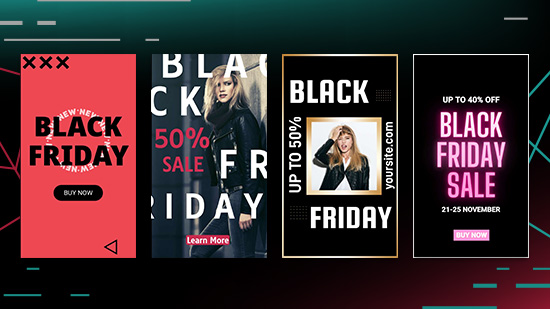

![Comment inverser une vidéo? [6 solutions gratuites]](https://dl-file.cyberlink.com/web/content/b2291/Thumbnail.jpg)